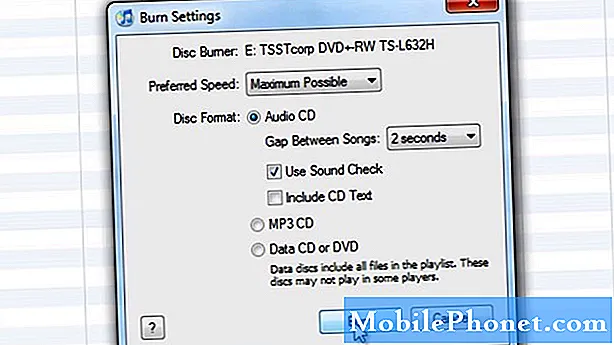Sisältö
- Google Driven lataaminen ja asentaminen
- Google Drive -sovellukset Windows 10: lle
- Google Drive Storage -suunnitelmat
Jos sinulla on jo Google Drive asennettu puhelimeesi, asenna se Windows 10 -tietokoneeseen. Pilvivarastopalvelu saattaa olla vieläkin hyödyllisempi.
Google Drive -toiminnolla voit muokata arkkeja ja telakointiasemia hiirellä ja näppäimistöllä nopeamman tulon saamiseksi. On helpompaa ladata musiikkia ja videoita, joita ei ole otettu Android-puhelimella, Windows 10 -tietokoneessa. Voit jakaa ja tehdä yhteistyötä Google Driveen Windows 10 -käyttöjärjestelmässä vain hiiren kakkospainikkeella.
Windows 10: ssä ei ole sisäänrakennettua Google Drive -tuen tukea, mutta voit yhdistää tietokoneesi palveluun joka tapauksessa. Näin voit käyttää Google Drive -ohjelmaa Windows 10 -tietokoneessa tallentamaan, synkronoimaan ja jakamaan asiakirjoja, kuvia, musiikkia ja videoita.
Google Driven lataaminen ja asentaminen
Googlen pilvivarastopalvelua voidaan käyttää kolmella tavalla. Google Drive -ohjelman avulla voit olla vuorovaikutuksessa tiedostojen kanssa ja synkronoida uudet tiedostot automaattisesti. Google Chrome -laajennuksen ja Drive-sivuston avulla voit lisätä uusia tiedostoja ja avata vanhoja tiedostoja, joita ei tallenneta paikallisesti tietokoneeseen. Saat parhaat tulokset lataamalla Google Drive -ohjelman Windows 10 -tietokoneeseen. Se synkronoi tiedostot työskennellessäsi.
Lataa Google Drive Google.comista
Klikkaa Hyväksy ja asenna painiketta.

Napauta tai napsauta Juosta.

Odota, että asennus päättyy. Napauta tai napsauta Aloittaa painiketta.

Kirjaudu sisään samalla Google-tilin käyttäjätunnuksella ja salasanalla, jota käytit Android-älypuhelimessasi. Et näe olemassa olevia tiedostoja, jos tämä tili ei vastaa puhelimen tiliä.

Tässä näytössä kerrotaan, miten tiedostoja voidaan lisätä Windows 10 -tietokoneesta palveluun. Klikkaus Seuraava.

IPhonelle ja iPadille löytyy myös Google Drive -sovelluksia. Käytä tätä tilaisuutta asentaa sovellus muihin laitteisiin. Napsauta nyt Seuraava.

Tämä näyttö näyttää, miten hiiren kakkospainikkeella ja jakaa tiedostoja muiden ihmisten kanssa. Klikkaus Seuraava.

Napsauta nyt Tehty. Windows 10 -tietokoneessa pitäisi olla Google Drive -painike tehtäväpalkissa. Tämän painikkeen napsauttaminen paljastaa, kuinka paljon tallennustilaa on jäljellä ja tiedostot, jotka Drive on viimeksi synkronoitu.

Tiedostojen synkronointi on helppoa. Voit synkronoida tiedoston työpöydän Drive-kansioon. Tiedosto tulee näkyviin Googlen palvelimiin, ennen kuin se näkyy älypuhelimessa tai tabletissa. Tämä toimii myös päinvastoin. Tiedoston lisääminen palvelimeen älypuhelimesta synkronoi tiedoston Windows 10 -tietokoneeseen.
Napsauta ponnahdusikkunan yläosassa olevia kolmea pistettä ja valitse Asetukset virittää, miten palvelu synkronoi tiedostot Windows 10 -tietokoneeseen.

Synkronoi kaikki varmistaaksesi, että et ole koskaan ilman tarvittavia tiedostoja. Mitä enemmän tiedostoja lisätään Driveen, sitä enemmän tilaa tietokoneen Drive-kansiolle.
Tiedostojen valikoiva synkronointi säästää tallennustilaa. Se voi kuitenkin jättää sinut ilman tärkeitä tiedostoja, kun sinulla ei ole Internet-yhteyttä.

Google Drive -sovellukset Windows 10: lle
On olemassa epävirallisia sovelluksia, jotka voit ladata Windows Storesta vuorovaikutuksessa Google Driveen. Nämä sovellukset mahdollistavat tiedostojen siirtämisen, avaamisen ja vuorovaikutuksen tallentamatta niitä tietokoneeseen. Jokaisessa sovelluksessa on myös kosketusystävällinen käyttöliittymä. Voit asentaa nämä sovellukset ja hallita tallennustasi Windows 10 S -käyttöjärjestelmässä. Tämä on Windowsin versio, joka estää käyttäjiä asentamasta virallista ohjelmaa verkosta.

Kosketa Client for Drive.
- Metroasema on ilmainen. Voit siirtää tiedostoja ja muokata niitä asiakirjoja, jotka jätät Driveen.
- Google-aseman kosketusasiakkaan avulla näet, mitä Googlen palvelimissa on tallennettu. Voit kertoa, mitkä tiedostot haluat säilyttää Windows 10 -tietokoneessa. Se maksaa 4,99 dollaria Windows Storesta.
Google Drive Storage -suunnitelmat

Mitä enemmän lisäät Google Driveen, sitä enemmän tallennustilaa tarvitset. Jokainen käyttäjä saa 15 Gt tallennustilaa. Tarvitset enemmän kuin vuosien valokuvien ja videoleikkeiden turvallisen säilyttämisen.
Kaksi ensimmäistä suunnitelmaa ovat aloittelijoille. Voit maksaa ennakkomaksun yhden vuoden varastosta tai maksaa kerran kuukaudessa ja peruuttaa nämä suunnitelmat, kun tarvitset. 100 Gt tallennustilaa on 1,99 dollaria kuukaudessa tai 19,99 dollaria vuodessa. Palvelun 1TB-tallennusvaihtoehto maksaa 9,99 dollaria kuukaudessa tai 99 dollaria vuodessa.
Googlen muut kolme suunnitelmaa tarjoavat vain kuukausimaksuja. Tallennustilaa on 10 tonnia 99 dollaria kuukaudessa, 20TB tallennustilaa 199,99 dollaria kuukaudessa ja 30TB tallennustilaa 299,99 dollaria kuukaudessa. Nämä ovat käyttäjiä, joilla on valtava valokuva- ja kotivideokokoelma.
Tarkista käytettävissä oleva tallennus milloin tahansa tehtäväpalkin Google Drive -painikkeesta. Päätä myös ostamaan varastosuunnitelma.